Nejprve musíte aktualizovat všechny nainstalované balíčky vašeho operačního systému. Chcete-li to provést, spusťte následující příkaz:
$ sudo pacman - SyuVšechny nainstalované balíčky vašeho operačního systému Arch Linux by měly být aktualizovány.
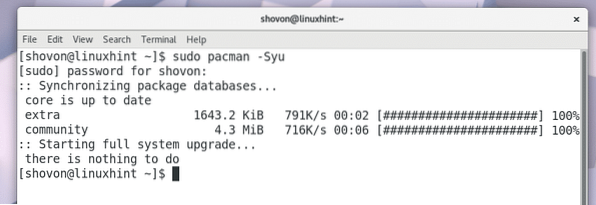
Nyní musíte nainstalovat Git. Pokud nevíte, co je Git, jedná se o systém pro správu verzí. Chcete-li postupovat podle tohoto článku, musíte klonovat úložiště Github. Proto musíte mít nainstalovaný Git.
Chcete-li nainstalovat Git, spusťte následující příkaz:
$ sudo pacman -S gitStiskněte 'y' a stiskněte
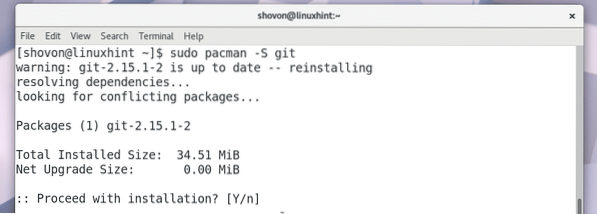
Git by měl být nainstalován.
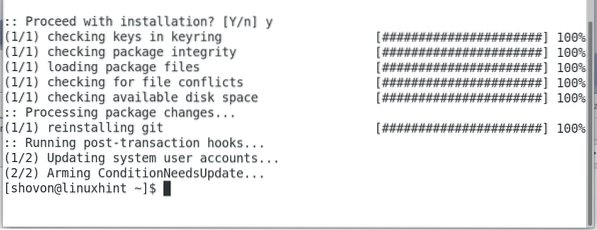
Nyní přejděte do úložiště github OpenVPN-install na https: // github.com / Angristan / OpenVPN-install
Tuto stránku byste měli vidět, jak je znázorněno na následujícím obrázku.
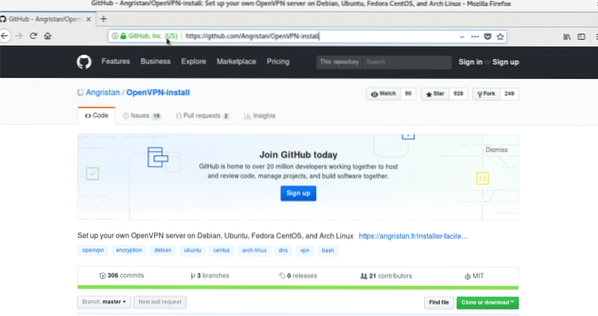
Klikněte na zelené tlačítko „Klonovat nebo stáhnout“.
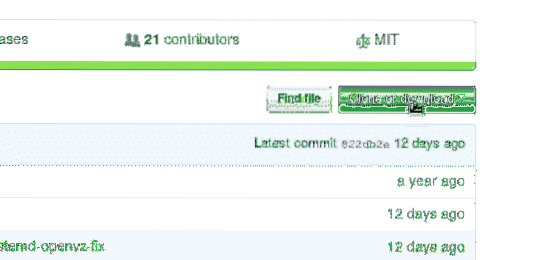
Na níže uvedeném snímku obrazovky by se měla zobrazit adresa URL úložiště.
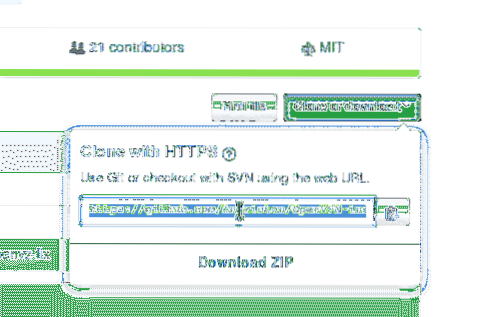
Když je vybrána URL úložiště, klikněte pravým tlačítkem a vyberte „Kopírovat“.
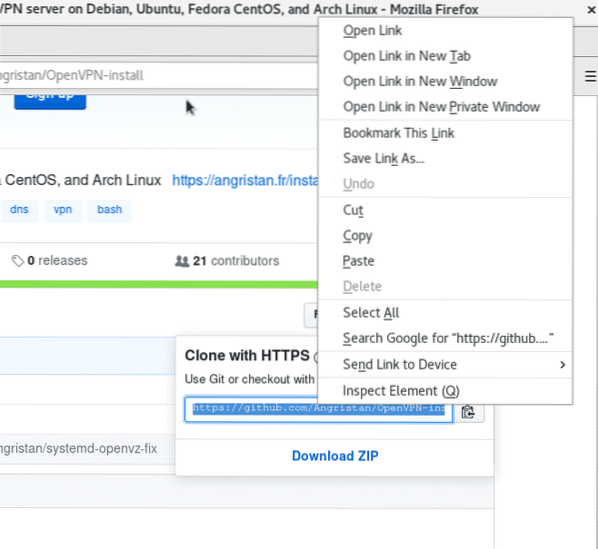
Nyní otevřete Terminál a spuštěním následujícího příkazu přejděte do adresáře Stahování / v adresáři $ HOME uživatele.
$ cd ~ / Stahování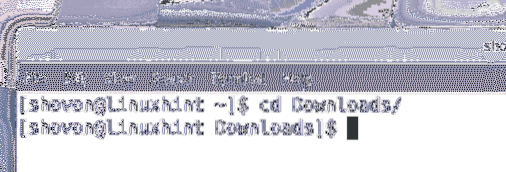
Nyní musíte klonovat úložiště Github.
Spuštěním následujícího příkazu naklonujte repo Github pomocí adresy URL, kterou jste právě zkopírovali.
$ git clone https: // github.com / Angristan / OpenVPN-install.sakraÚložiště github OpenVPN-install by mělo být klonováno, jak vidíte na následujícím obrázku.

Pokud uvedete obsah adresáře Stahování /, měl by se zobrazit adresář 'OpenVPN-install'.
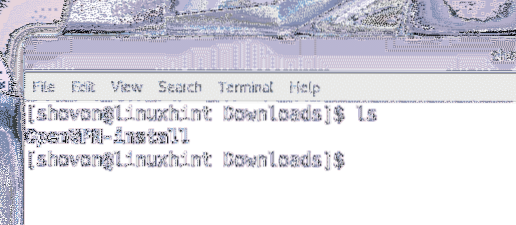
Nyní spusťte následující příkaz a přejděte do adresáře 'OpenVPN-install'.
$ cd OpenVPN-instalace /Pokud uvedete obsah adresáře 'OpenVPN-install', měli byste vidět 'LICENCE', 'openvpn-install.sh 'a' README.md 'soubor, jak je znázorněno na následujícím obrázku.

Nyní musíte provést 'openvpn-install.je spustitelný skript. Spusťte následující příkaz:
$ chmod + x openvpn-install.shVaše 'openvpn-instalace.skript sh by měl být spustitelný, jak je znázorněno na následujícím obrázku:
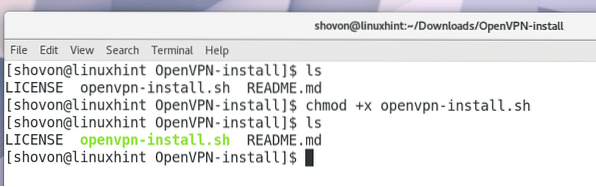
Nyní jako root spusťte 'openvpn-install.sh 'skript s následujícím příkazem:
$ sudo ./ openvpn-install.sh
Instalační program OpenVPN by vás měl požádat o adresu IP, kterou bude OpenVPN poslouchat. Obvykle se jedná o IP adresu jednoho z připojených síťových rozhraní vašeho počítače. Chcete-li to zjistit, můžete spustit příkaz „ip a“ nebo „ifconfig“. Jakmile zadáte IP adresu, stiskněte
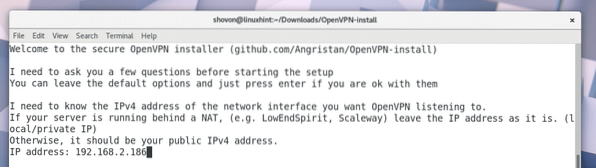
Instalační program OpenVPN by vás měl požádat o port, který bude OpenVPN používat. Můžete ponechat výchozí nastavení. Až budete hotovi, stiskněte
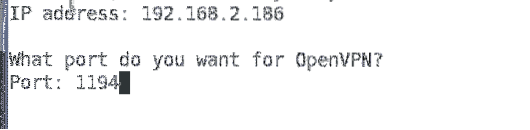
Nyní by vás měl OpenVPN požádat o protokol, který chcete použít. UDP je mnohem rychlejší než TCP. Můžete tedy ponechat výchozí nastavení. Až budete hotovi, stiskněte

Nyní by se vás OpenVPN mělo zeptat, kterou službu DNS chcete použít. Stačí vybrat kterýkoli z nich a stisknout
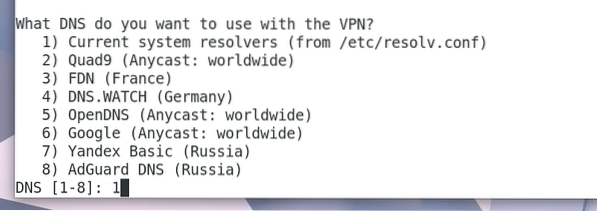
Nyní by vás OpenVPN měl požádat o metodu šifrování, kterou by měla používat. Výchozí nastavení ponechám. Pokud víte, o co jde, můžete použít jinou možnost. Až budete hotovi, stiskněte
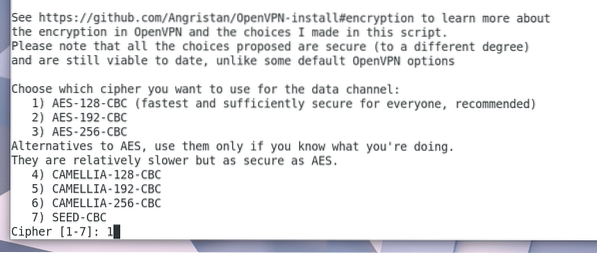
Pak by vás OpenVPN měl požádat o klíčové bity Diffie-Hellman. Ponechám výchozí 3072 bitů. Pokud chcete, můžete to změnit. Až budete hotovi, stiskněte
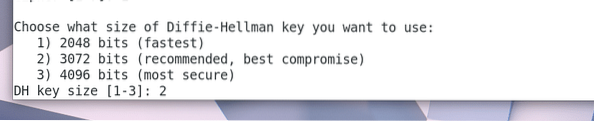
Nyní by se vás OpenVPN měl zeptat, kolik bitů klíče RSA chcete vygenerovat. Ponechám výchozí 3072 bitů. Můžete si vybrat další možnosti podle svých potřeb. Až budete hotovi, stiskněte
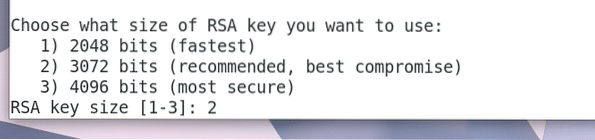
Nyní by vás OpenVPN měl požádat o jméno, pod kterým uloží svůj konfigurační soubor klienta. Toto je soubor, který použijete pro připojení k serveru OpenVPN. Výchozí název souboru je „klient“ a generuje „klienta.soubor ovpn. Výchozí nastavení můžete ponechat nebo ho můžete změnit.

Změním to na 'linuxhint'. Vygeneruje tedy 'linuxhint.soubor ovpn.

Nyní stiskněte

Stiskněte 'y' a stiskněte

OpenVPN by měl začít stahovat nové balíčky.
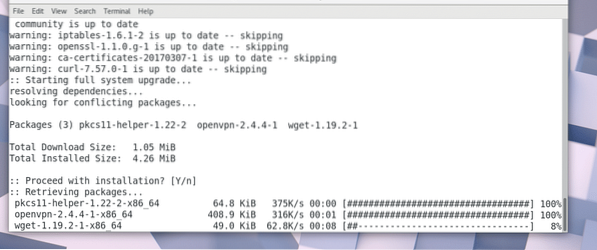
Klíč RSA se generuje. Mělo by to trvat dlouho.
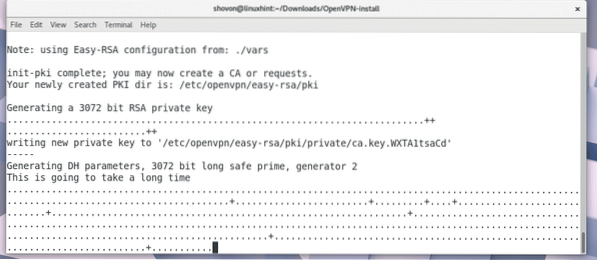
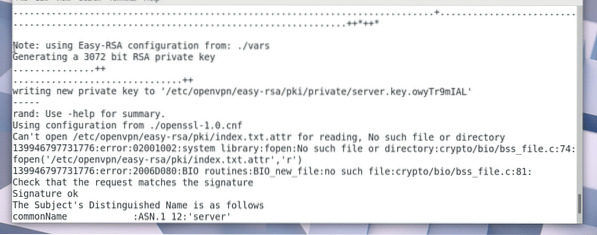
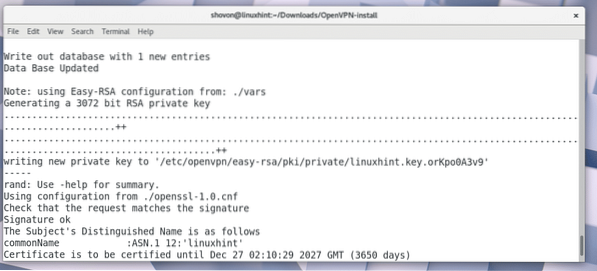
Po vygenerování klíče by vás instalační program OpenVPN měl požádat o vaši veřejnou IP adresu nebo název domény. Pokud chcete, můžete jej nechat prázdné. V takovém případě nebude váš server OpenVPN přístupný z internetu.
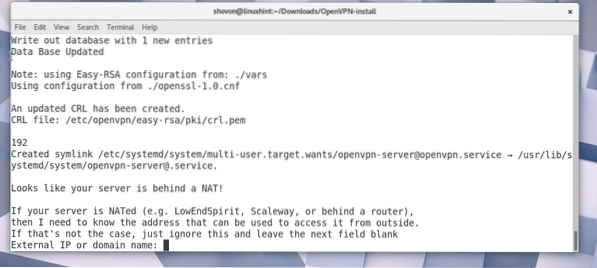
Můžete přejít na https: // www.whatsmyip.org a zjistěte si svoji veřejnou IP, pokud ji ještě nevíte.
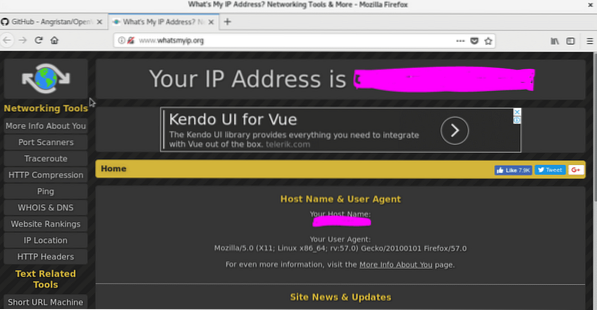
Zkopírujte a vložte IP z whatsmyip a stiskněte
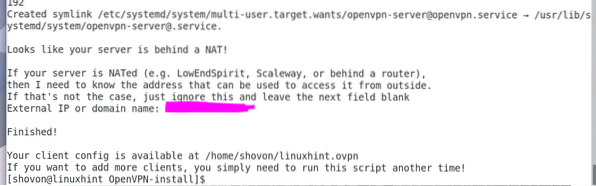
Ve vašem domovském adresáři nový soubor 'linuxhint.ovpn 'nebo' klient.ovpn 'by měl být generován v závislosti na názvu, který jste použili.
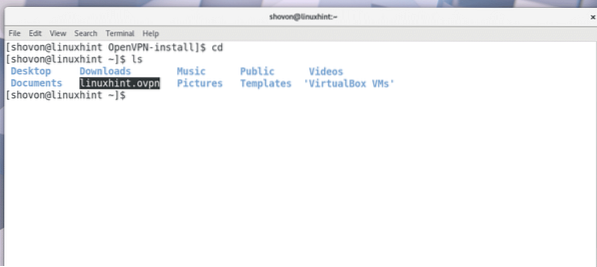
Nyní se můžete připojit k serveru VPN pomocí následujícího příkazu:
$ openvpn --config linuxhint.ovpnVáš klient openvpn by měl být připojen k serveru openvpn.
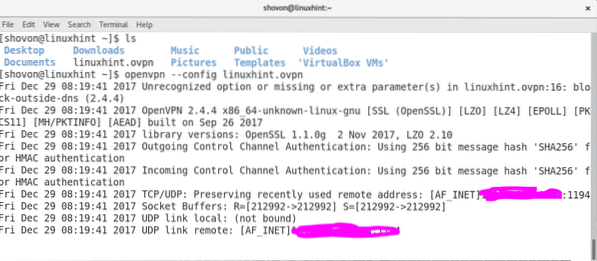
Spuštěním následujícího příkazu zjistíte, která síťová rozhraní máte v počítači.
$ ip aVe výstupu příkazu 'ip a' byste měli vidět rozhraní 'tun0', jak je znázorněno na následujícím obrázku. Všechno tedy fungovalo perfektně.
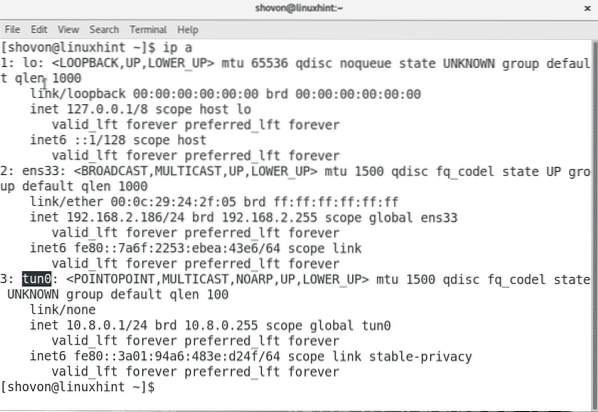
Takto instalujete a konfigurujete server OpenVPN na Arch Linuxu. Děkujeme za přečtení tohoto článku.
 Phenquestions
Phenquestions


